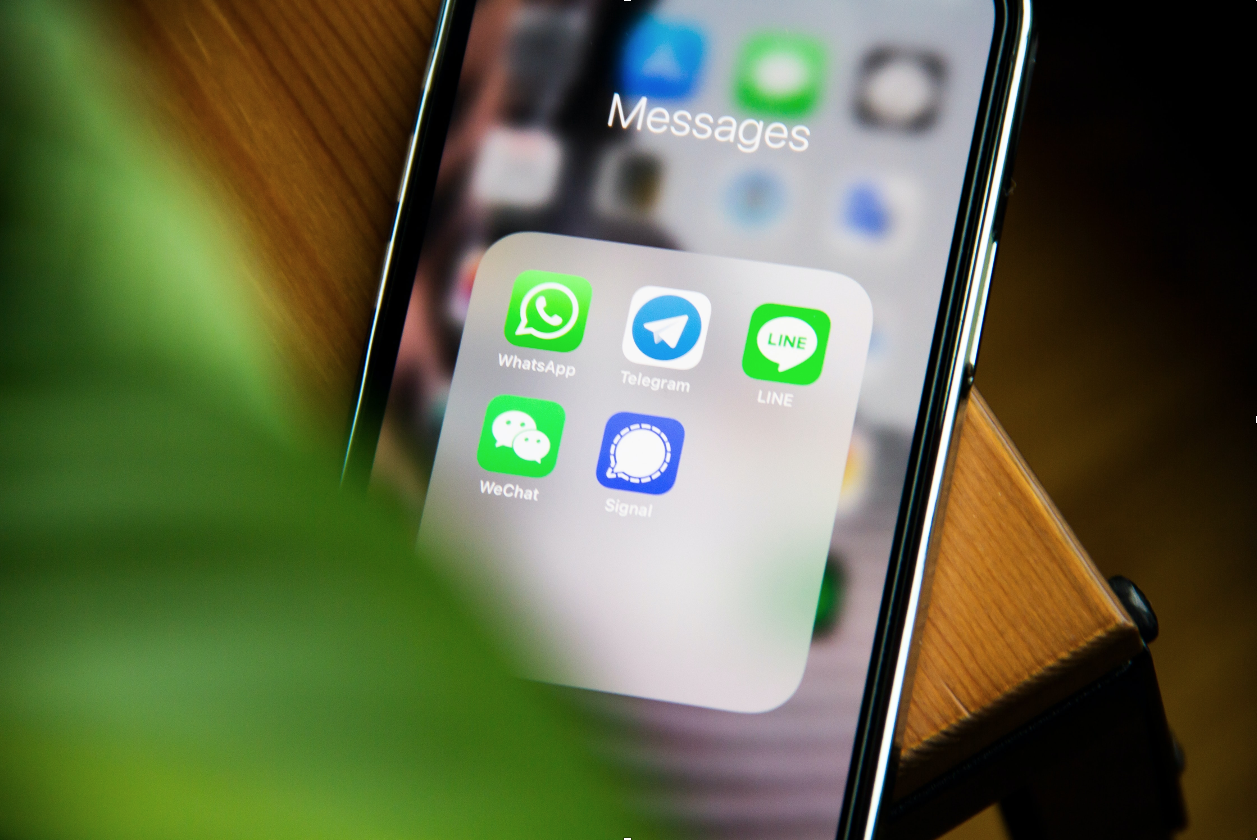Il backup è un servizio eccezionale, che ci consente di tenere al sicuro tutti i nostri dati. Che siano foto, video, documenti o chat di WhatsApp, con il backup puoi starne certo, qualsiasi problema dovesse sorgere sul tuo smartphone, sia esso Android o iPhone, grazie al backup riuscirai a recuperare tutti i dati.
Eseguire regolari backup d WhatsApp ad esempio, mette al riparo da qualsiasi problema hardware o software che dovesse affliggere il dispositivo. E vi assicuriamo che di problemi, gli smartphone odierni, ne sono pieni! Un aggiornamento software andato male, bug di sistema o la presenza di virus e malware, sono solo alcuni dei problemi che possono compromettere il corretto utilizzo degli smartphone Android e iPhone. Problemi, che, nei casi più gravi possono portare al reset di fabbrica del dispositivo con la conseguenza perdita di tutti i dati su di esso presenti. Pertanto, se non si ha a disposizione un backup precedentemente eseguito, non avrai più la possibilità di ripristinare WhatsApp o qualsiasi altro file sul tuo smartphone.
In questo articolo proveremo a rispondere ad alcune domande arrivate alla nostra redazione; come fare backup WhatsApp iPhone? Oppure, come fare backup WhatsApp Android? Posso trasferire un backup di WhatsApp da Android a iPhone e viceversa?
Nello specifico ti mostreremo 3 modi per ripristinare il backup di WhatsApp su Android, grazie a Google drive e al backup in locale. Ti spiegheremo anche come eseguire e ripristinare il backup WhatsApp iPhone con iCloud e iTunes. Ed infine, se hai necessità di trasferire il backup di WhatsApp Android su iPhone, nessun problema, ti aiuteremo a farlo con iCareFone Transfer, il solo software che consente il ripristino selettivo delle chat WhatsApp da Android a iPhone e viceversa.
Parte 1: 2 metodi per ripristinare il backup di WhatsApp su iPhone
Parte 2: 3 modi per ripristinare il backup di WhatsApp su Android
Parte 3: come ripristinare il backup di WhatsApp senza restrizioni con iCareFone Transfer
Parte 1: 2 metodi per ripristinare il backup di WhatsApp su iPhone
iCloud è la soluzione più rapida se vuoi effettuare un backup e ripristino di WhatsApp su iPhone direttamente dal telefono. Il servizio è realizzato dalla stessa Apple e offre un piano gratuito di 5GB dove potrai salvare il backup WhatsApp iPhone. Attenzione, controlla di avere spazio a sufficiente altrimenti il backup di WhatsApp non andrà a buon fine. In alternativa, dovrai cancellare file dal tuo spazio iCloud oppure acquistare un piano mensile a pagamento che ti garantisce da un minimo di 50GB ad un massimo di 2T di spazio aggiuntivo. Ecco una breve guida su come procedere al ripristino di WhatsApp iPhone su iCloud. Dando per scontato che hai già eseguito un backup WhatsApp dei dati iPhone su iCloud, procedi come segue:
1. Ripristino WhatsApp iPhone con iCloud
- Se l’iPhone è stato resettato, aggiungi il tuo ID Apple.
- Scarica dall’Apple Store WhatsApp, o disinstallala e reinstallala.
- Avvia WhatsApp ed inizia la procedura di configurazione.
- Aggiungi il numero di telefono per la verifica. Mi raccomando, deve essere lo stesso numero associato a WhatsApp.
- Dopo la verifica ti verrà chiesto se vuoi Ripristinare un backup. Procedi.
- Attendi il ripristino del backup. Ora puoi utilizzare WhatsApp.
2. Ripristino WhatsApp iPhone con iTunes
Questa procedura non la consigliamo per due ragioni principali. Non è possibile eseguire il ripristino selettivo di WhatsApp, quindi, quando procedi con il ripristino, andrai a sovrascrivere tutti i dati presenti sul tuo iPhone. Il secondo motivo è perché su iTunes i backup sono meno regolari e frequenti, quindi è possibile che i messaggi di WhatsApp siano molto vecchi. Tuttavia se questa è la tua unica possibilità di ripristino, puoi provare a ripristinare il backup di WhatsApp su iPhone con iTunes, seguendo questi passaggi:
- Scarica, installa e avvia iTunes.
- Collega il telefono al PC/Mac con il cavo originale dell’iPhone e se te lo chiede associa il telefono al computer.
- Clicca sul tuo dispositivo e seleziona l’opzione “Ripristina backup”.
- Seleziona “Backup” e poi “Backup e ripristino manuali”
- Seleziona “Questo computer” affinché i dati vengano ripristinati dal computer collegato all’iPhone.
- Verrà mostrato il messaggio di conferma, “Ripristinare”. Procedi e attendi il ripristino.
- Durante la procedura, non scollegare l’iPhone dal PC o potrebbero esserci errori.
Parte 2: 3 modi per ripristinare il backup di WhatsApp su Android
Per ripristinare il backup WhatsApp su Android, la procedura è molto più semplice rispetto a iOS. Le soluzioni ufficiali sono tre. Il ripristino WhatsApp da Google Drive, il ripristino WhatsApp dal backup in locale ed il ripristino di un backup archiviato.
Per salvare una copia della cronologia chat su Google Drive, puoi attivare il backup automaticoper le chat con una frequenza giornaliero, settimanale o mensile. Ricorda, il ripristino del backup di Google Drive, è possibile solo se si usa lo stesso account Google e lo stesso numero di telefono utilizzato sul vecchio dispositivo.
1. Ripristinare da un backup di Google Drive
Per ripristinare il backup da Google Drive:
- Assicurati che lo smartphone Android sia collegato allo stesso account Google dove hai salvato il backup.
- Installa e avvia WhatsApp, quindi verifica che tuo numero sia corretto.
- Quando ti viene richiesto, tocca sulla voce RIPRISTINAper recuperare le chat e i file multimediali da Google Drive.
- Completata la procedura di ripristino, tocca AVANTI. Le chat appariranno una volta completata l’inizializzazione. Ora potrai utilizzare il backup WhatsApp di Android ripristinato.
2. Ripristinare da un backup locale
Se desideri utilizzare un backup locale, dovrai trasferire i file sul telefono utilizzando un computer, file manager o una scheda SD.
Per ripristinare il backup WhatsApp Android da SD interna:
- Scarica un file manager dal Play Store se non presente nella tua UI.
- Dall’app file manager, scorri fino alla memoria locale o SD card
> WhatsApp > Database. Se i dati non sono memorizzati sulla scheda SD, vedrai “memoria interna” o “memoria principale”. Bene, ora copia il file di backup più recente nella cartella Database della memoria locale dove andrai ad installare WhatsApp. - Perfetto, ora installa e avvia la configurazione di WhatsApp, quindi verifica il tuo numero
- Quando richiesto, tocca RIPRISTINAper ripristinare le chat e i file multimediali dal backup locale. Bene, puoi tornare ad utilizzare WhatsApp su Android con le chat ripristinate.
3. Ripristinare un backup locale meno recente
Se preferisci ripristinare un backup locale non recente, dovrai effettuare le seguenti operazioni:
- Scarica un file manager dal Play Store se non presente nella tua UI.
- Dall’app file manager, scorri fino alla memoria locale o SD card
> WhatsApp > Database. Se i dati non sono memorizzati sulla scheda SD, vedrai “memoria interna” o “memoria principale”. Bene, ora copia il file di backup più recente nella cartella Database della memoria locale dove andrai ad installare WhatsApp. - Rinomina il file di backup che vuoi ripristinare da msgstore-YYYY-MM-DD.1.db.crypt12a db.crypt12. È possibile che un backup precedente utilizzi un protocollo diverso, come crypt9 o crypt10. Non cambiare il numero di protocollo
- Disinstalla e reinstalla WhatsApp su Android seguendo la procedura di configurazione
- Quando ti viene richiesto, tocca su RIPRISTINA backup.
Parte 3: come ripristinare il backup di WhatsApp senza restrizioni con iCareFone Transfer
Se hai esigenze più complesse nella gestione dei tuoi backup di WhatsApp, come ad esempio trasferire un backup di WhatsApp da Android a iPhone utilizzando il Pc, con i servizi ufficiali non puoi farlo. Infatti, sia Google drive, sia iTunes che iCloud non consentono il trasferimento o il passaggio di un backup di Android su iPhone o viceversa. Una grossa limitazione che potrebbe far storcere il naso ai tanti che decidono di sostituire il telefono, passando da Samsung S22 a iPhone 13 Pro o viceversa.
Fortunatamente per risolvere questo fastidioso problema nel corso degli anni sono nati degli ottimi software che consentono il completo trasferimento di WhatsApp tra diversi sistemi operatici. Hai capito bene! Utilizzando iCareFone Transfer avrai la possibilità di trasferire l’intero backup di WhatsApp, incluso di chat, foto, video e documenti da Android a iPhone e viceversa, senza restrizioni e soprattutto senza la perdita dei dati.
Passo 1: Scarica, installa e avvia iCareFone Transfer
- Scarica, installa e avvia iCareFone Transfer sul tuo PC o Mac.
- Collega al PC/Mac lo smartphone Android come fonte di origine e l’iPhone come destinazione. Perché questo? Semplicemente perché dobbiamo trasferire le chat da Android a iPhone.
- Terminati i collegamenti, clicca sulla voce in basso, Trasferire.
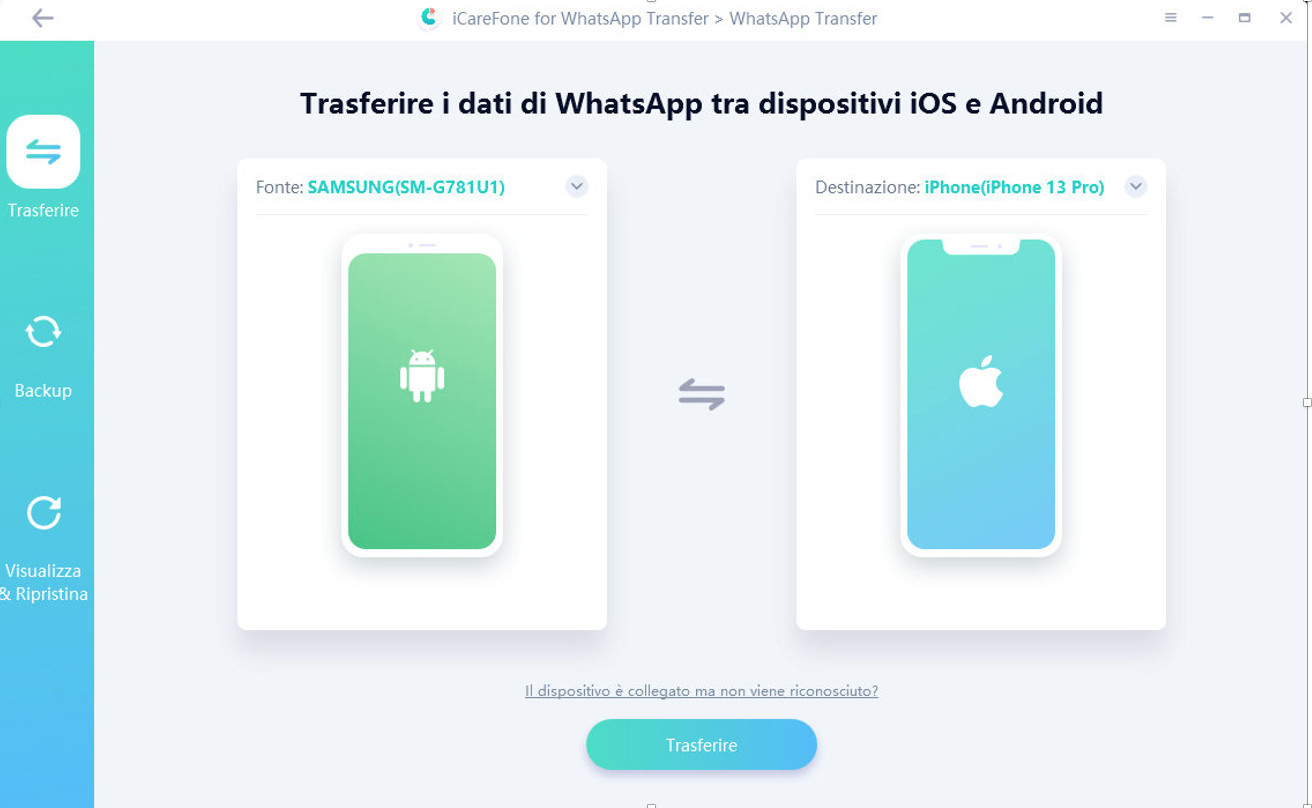
Nota: Con ogni probabilità quando effettui il collegamento dei dispositivi al PC/Mac dovrai procedere con il debug usb sul Samsung e inserire il Pass code su iPhone. In questo modo avrai associato correttamente i dispositivi al computer.
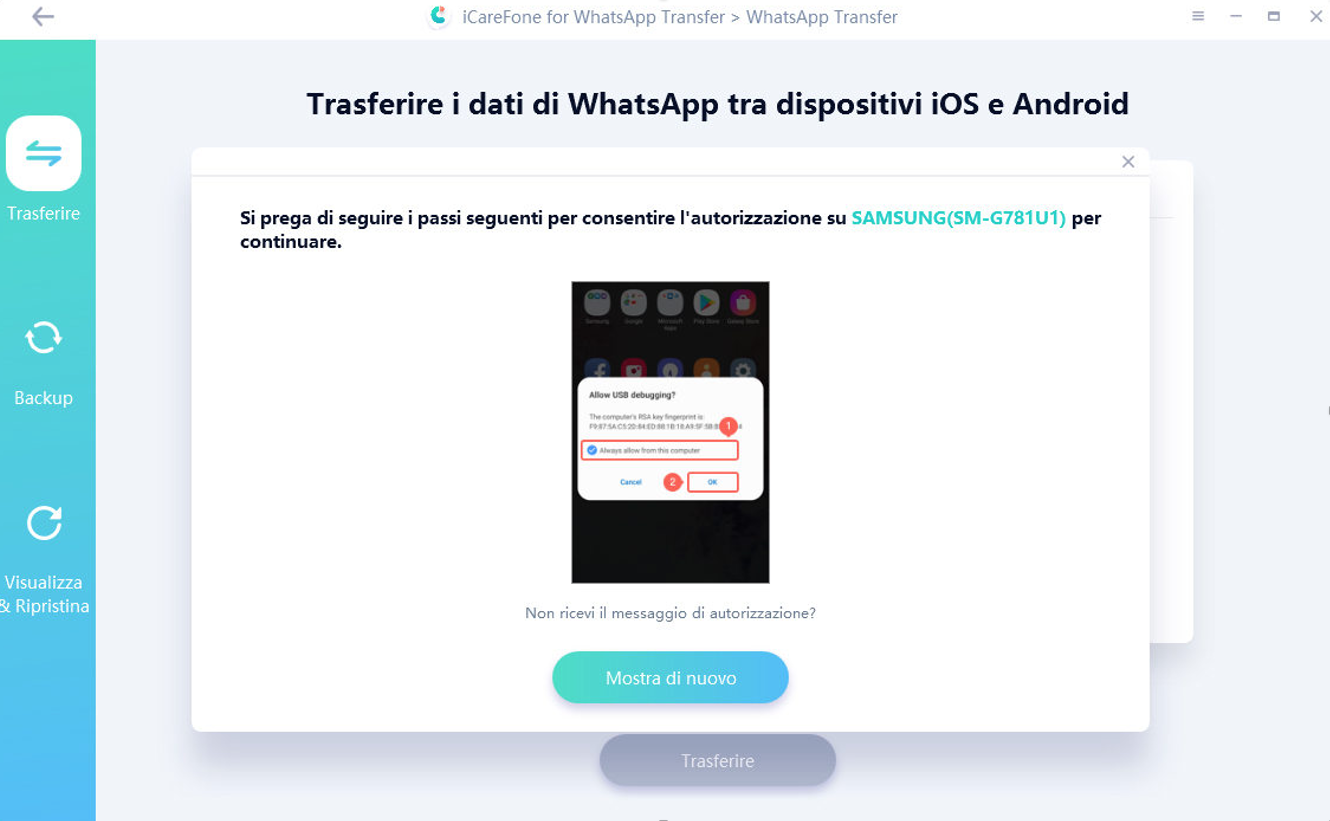 1.4 Successivamente un messaggio simile a questo in foto ti mostrerà delle Info. Clicca “Sì” per proseguire con il passaggio successivo.
1.4 Successivamente un messaggio simile a questo in foto ti mostrerà delle Info. Clicca “Sì” per proseguire con il passaggio successivo.
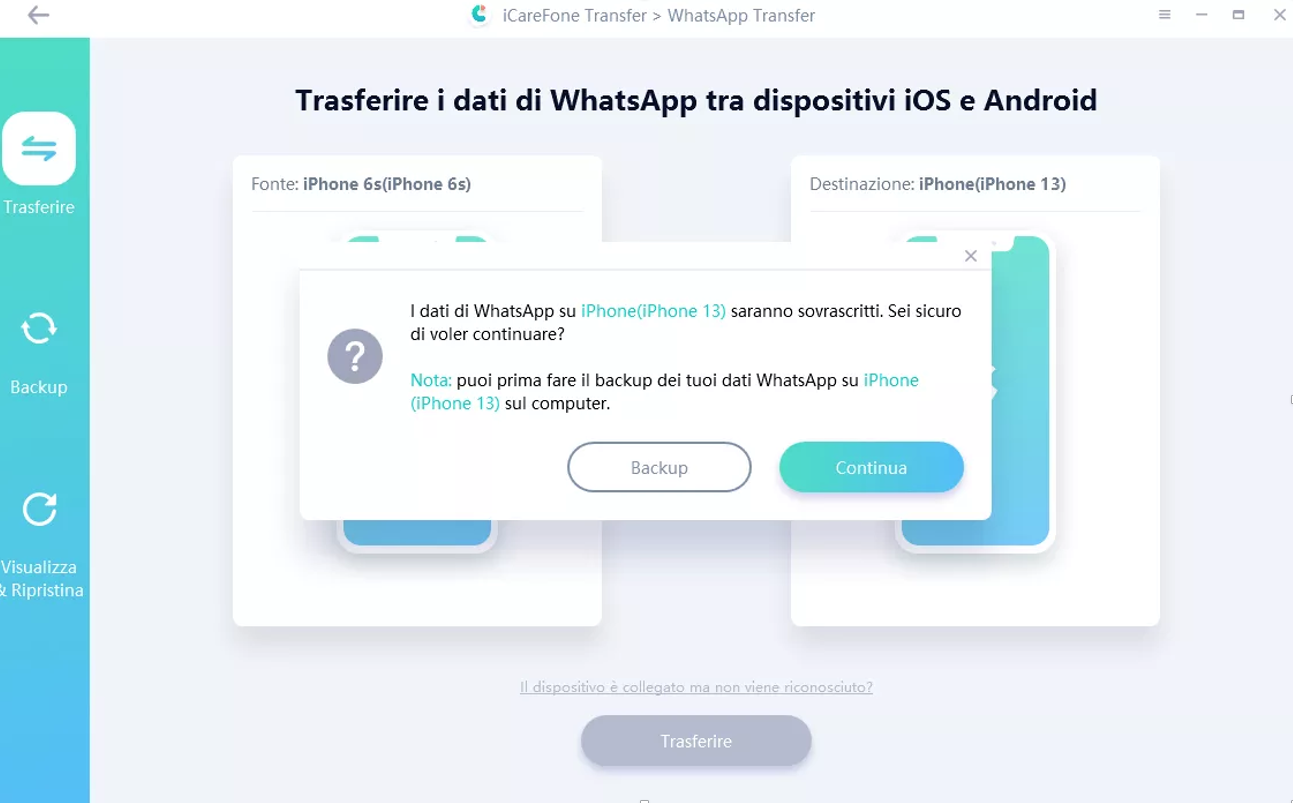
Passo 2: Crea il backup di WhatsApp
2.1 Segui le informazioni a schermo per avviare il backup delle chat di WhatsApp sul tuo dispositivo di origine (Android). Una volta concluso, clicca su “Continua”.
2.2 Fatto questo, iCareFone avvierà il processo di backup e trasferimento dei dati di WhatsApp dal dispositivo di origine a quello di destinazione. Attendi.
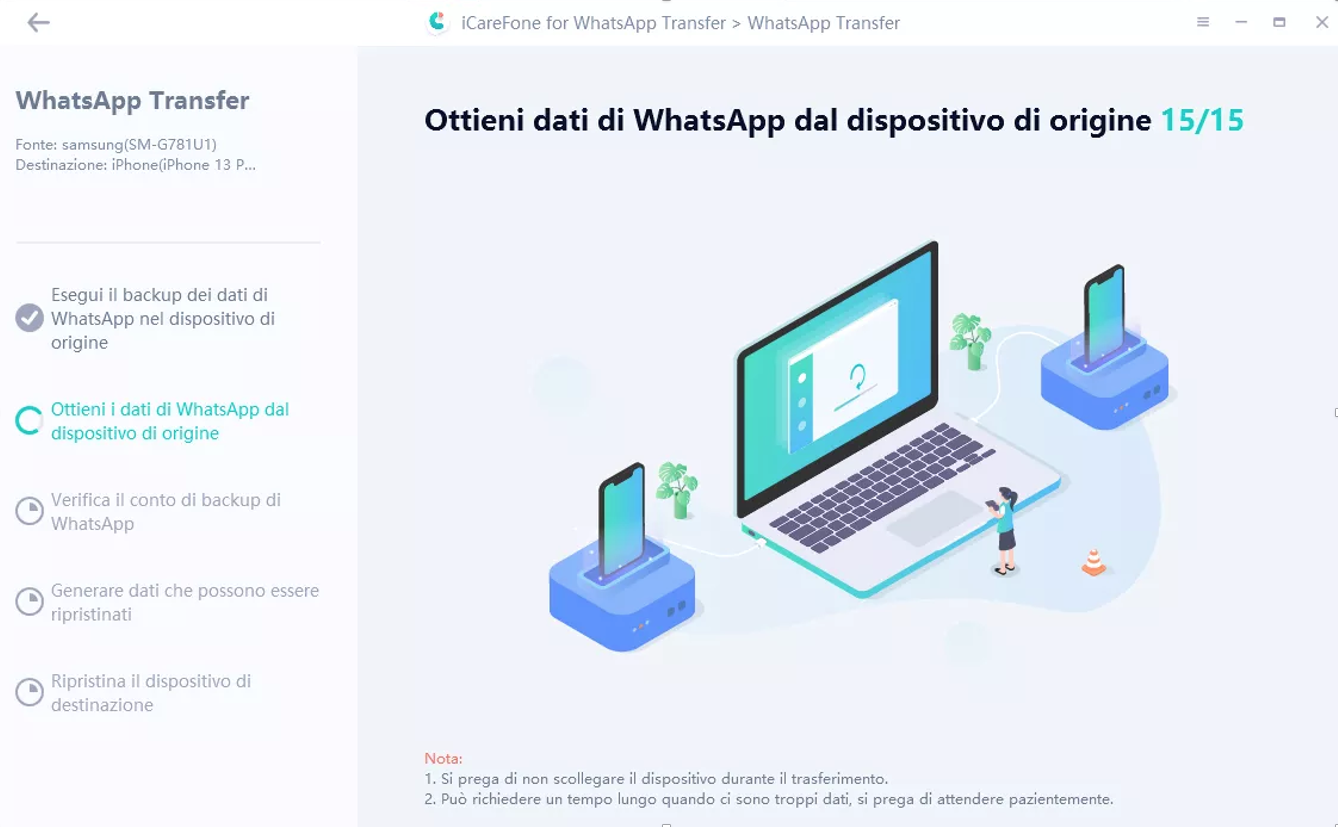
Passo 3: Controlla e verifica l’account WhatsApp sul dispositivo di origine
3.1 Per proteggere il tuo account, prima di procedere con il backup d WhatsApp dovrai verificare il tuo account sul dispositivo di origine (Android). Per ricevere il codice di verifica a 6 cifre, aggiungi il tuo numero preceduto dal prefisso internazionale.
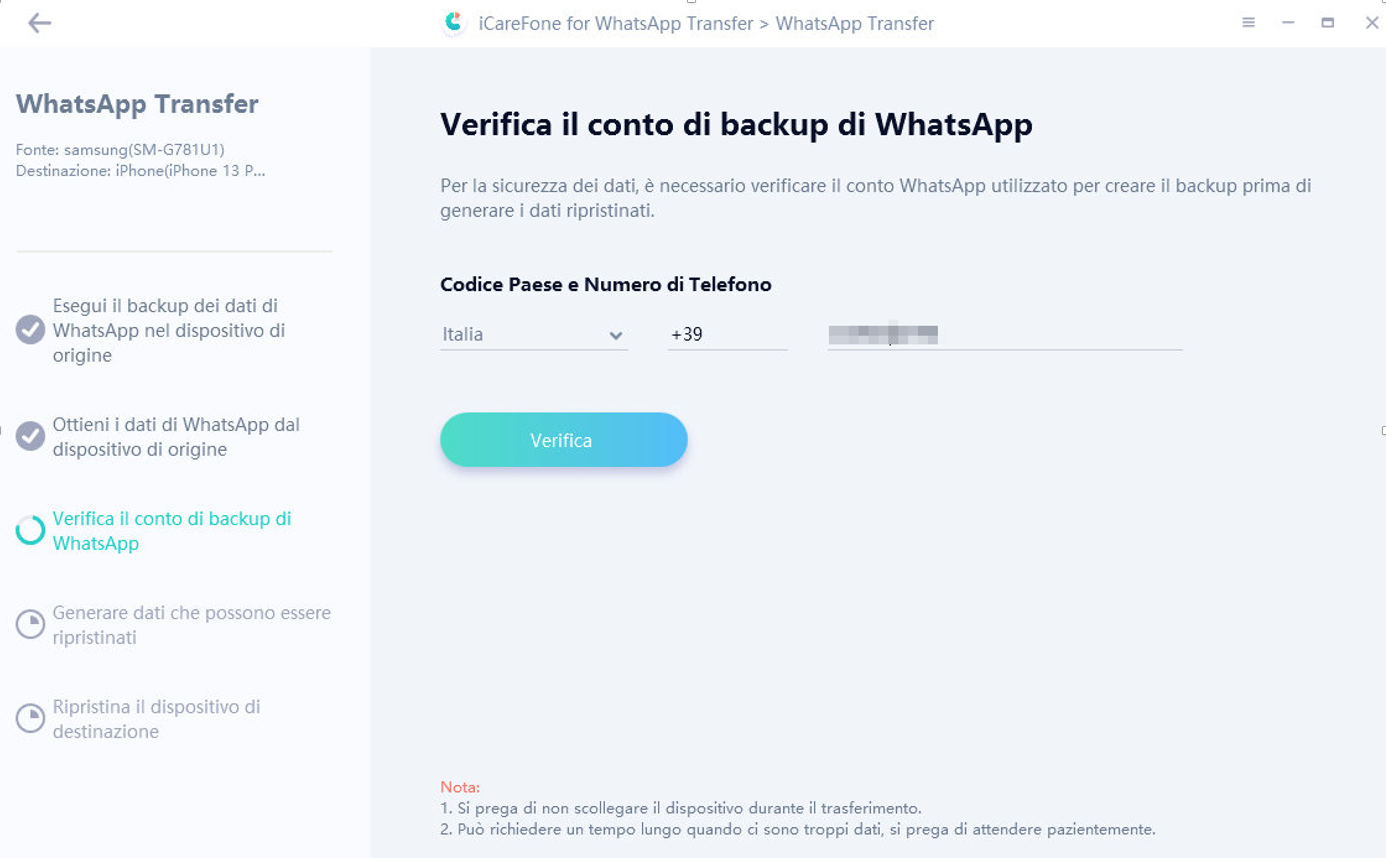
3.2 Una volta inserito il codice, clicca “Continua” per procedere con la verifica. Se il codice verifica non dovesse arrivare o non dovesse funzionare, clicca sulla voce “rinvia codice”.
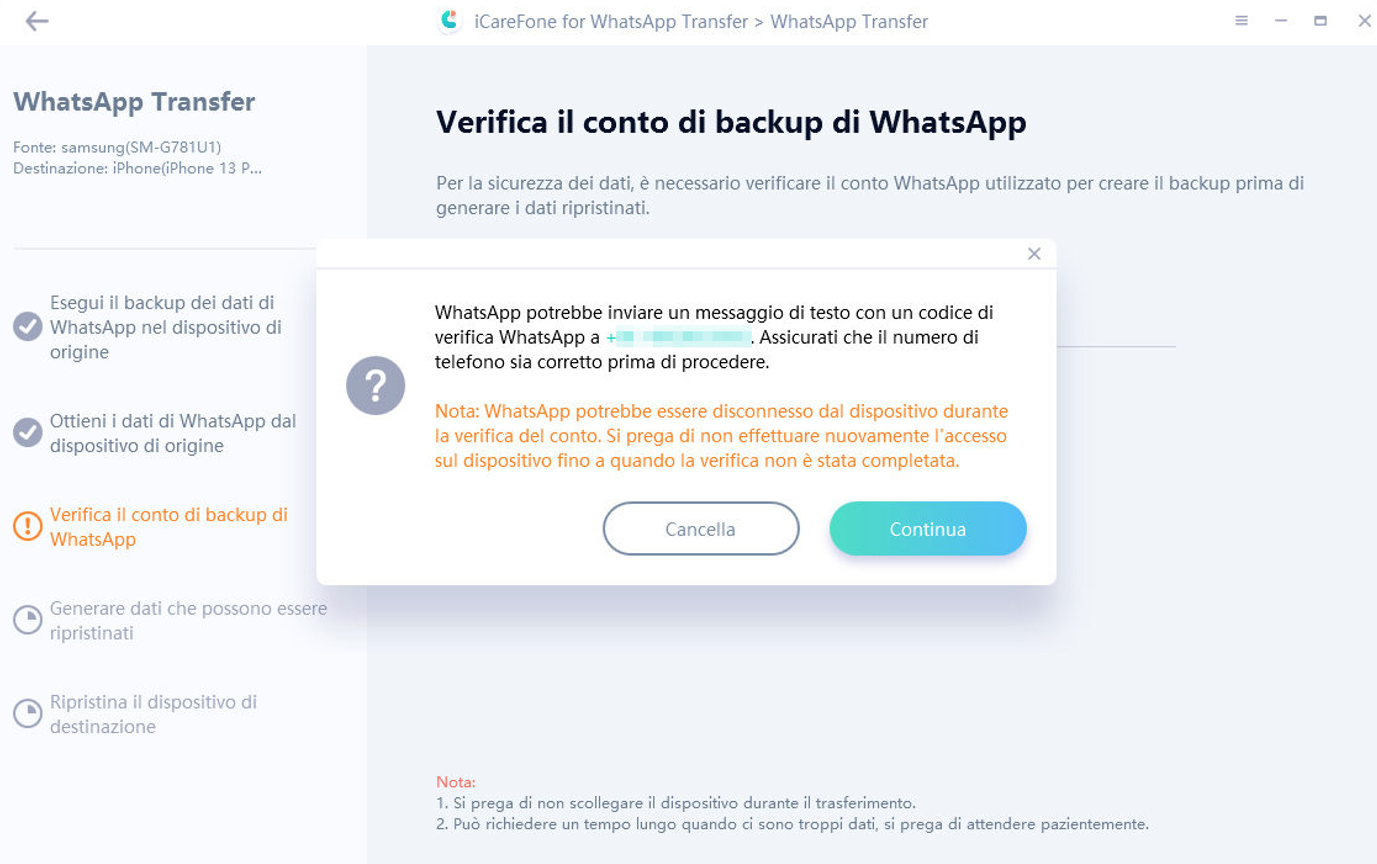
3.3 Bene, ora Inserisci il codice nel campo richiesto e clicca su “Verifica”.
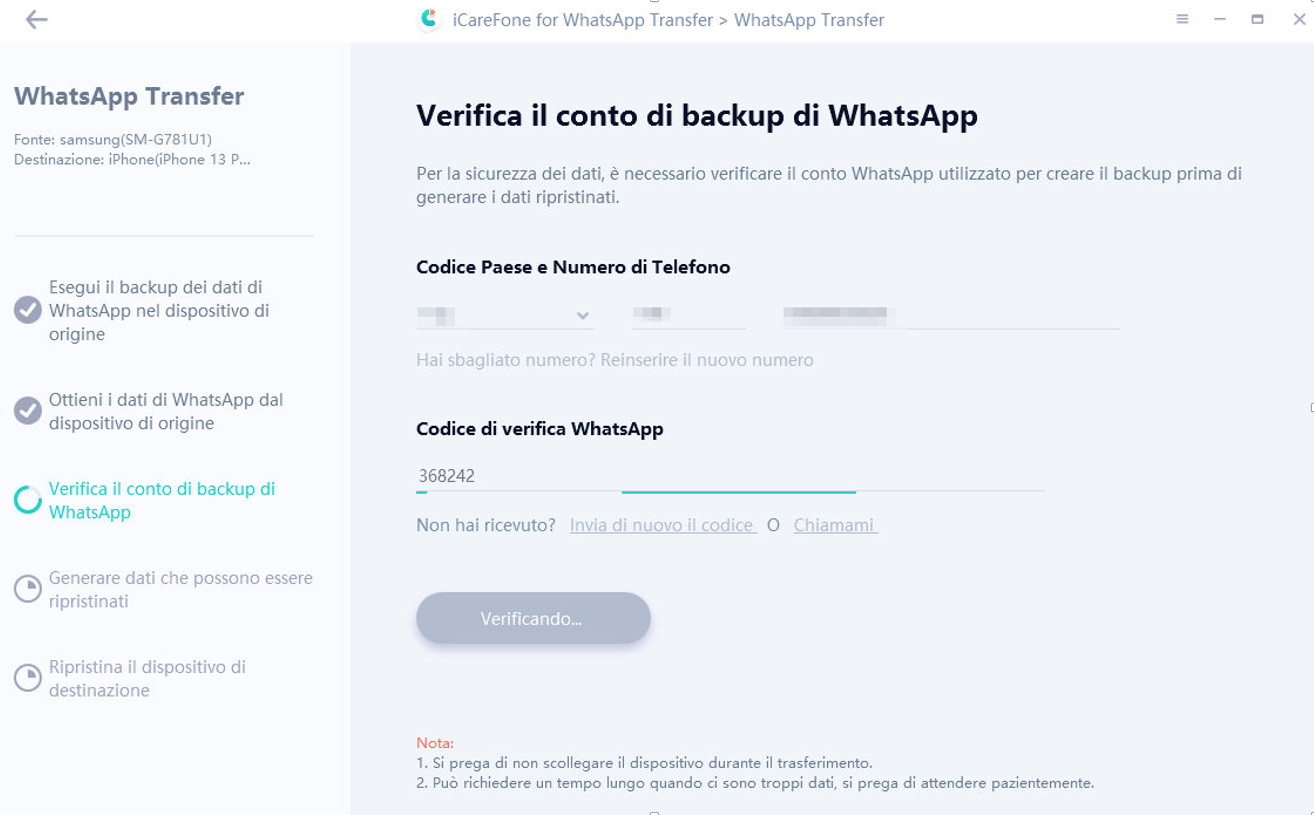
Passo 4: Genera i dati WhatsApp sul dispositivo di origine
4.1 Conclusa la verifica dell’account WhatsApp, iCareFone avvierà la generazione dati sul dispositivo di origine, nel nostro caso, Android. Questi stessi dati saranno, poi, ripristinati sul dispositivo di destinazione, nel nostro caso l’iPhone.
4.2 Prima di ripristinare il backup, assicurati di aver effettuato l’accesso a WhatsApp sul tuo iPhone, altrimenti i dati non saranno visibili. Quindi, clicca “Connesso”.
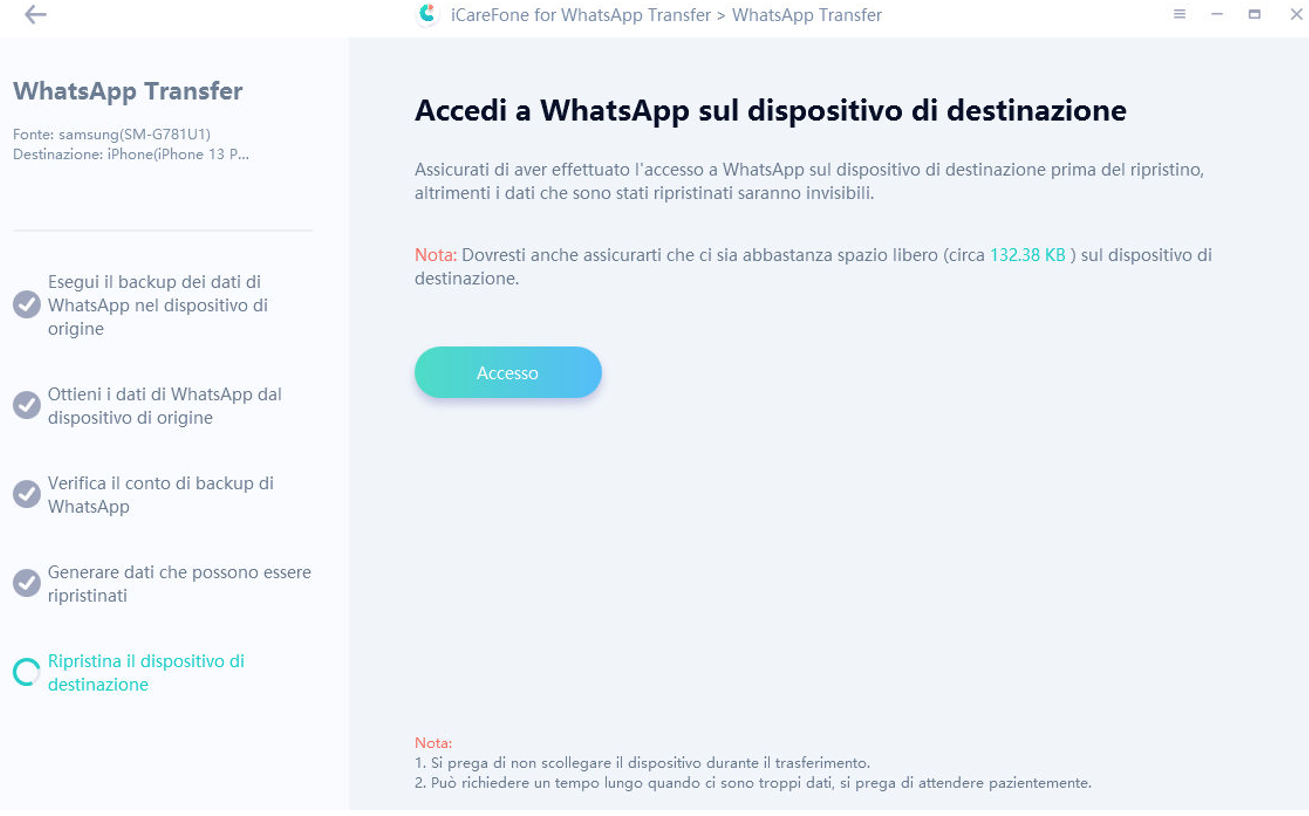
Nota: Assicurati di avere sufficiente spazio di archiviazione sul dispositivo di destinazione.
Passo 5: Ripristina le chat WhatsApp sull’iPhone
Nota: Ti verrà chiesto di disattivare “Trova il mio iPhone”, segui le istruzioni a schermo per disabilitare “Trova il mio iPhone” per continuare.
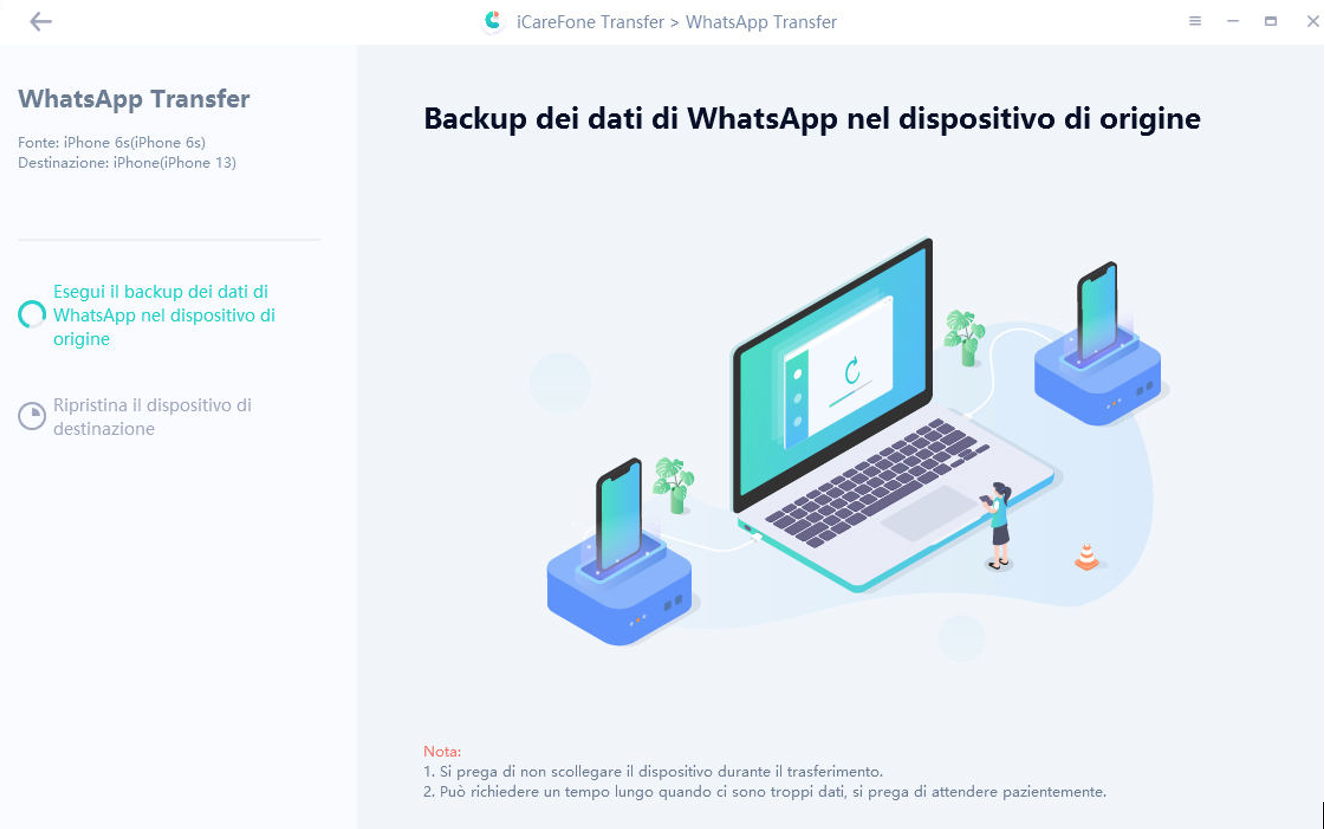
5.1 Ultimi passaggi. iCareFone Transfer procederà con il ripristino dei dati e delle chat WhatsApp sul tuo iPhone (dispositivo di destinazione).
5.2 Completato il trasferimento dei dati WhatsApp da Android a iPhone, vedrai un messaggio di avvenuto completamento. Ottimo, hai trasferito con successo il backup WhatsApp da Android a iPhone. Ricorda, se vuoi, puoi anche fare il procedimento inverso, trasferendo le chat di WhatsApp da iPhone a Android.
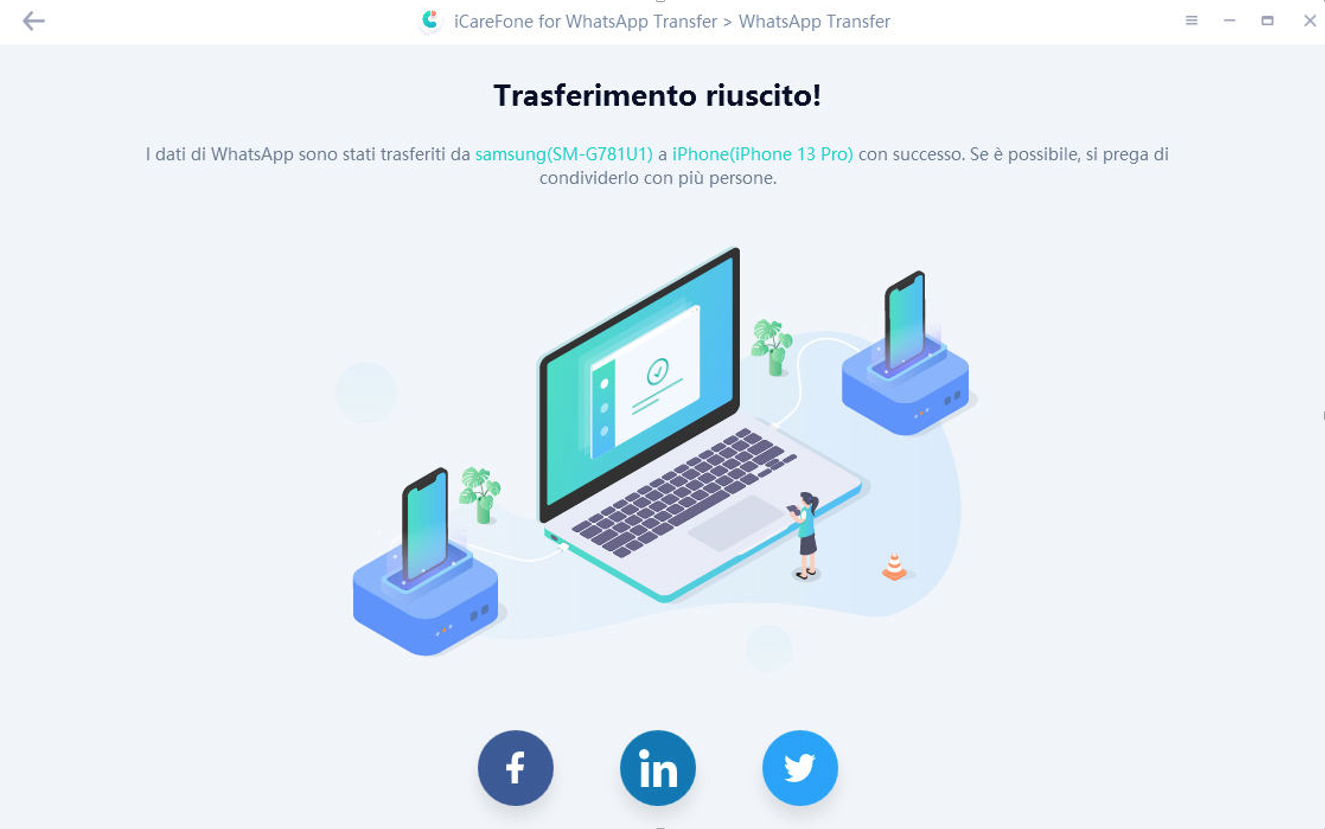
Nota: Completato il processo, il dispositivo di destinazione (l’iPhone) si ravvierà. Ora potrai scollegarlo dal PC/Mac e avviare WhatsApp con le chat e gruppi ripristinati.